斷點續傳功能,讓我再也不會懼怕下載大型文件。在斷點續傳的幫助下,用戶可以隨時暫停下載任務,并在空閑時繼續之前的下載進程。下載文件不懼網絡波動,斷點續傳讓下載過程更穩定。有關 idm 支持斷點續傳嗎,idm 斷點續傳如何使用的問題,本文將進行詳細介紹。
一、idm 支持斷點續傳嗎
最新版的 idm 是一款全能的下載加速軟件,它擁有市面上所有常見的基本下載功能。并且,該軟件還支持斷點續傳、網頁嗅探、剪切板識別、下載限速、下載隊列設置、批量下載、站點抓取等一眾高級下載功能。理論上 idm 可以將下載速度提高 3 至 5 倍,并且全程無彈窗、無廣告。

圖 1:idm 批量下載直鏈鏈接
在使用 idm 下載文件的過程中,如果“能夠續傳”一欄顯示“能夠”,則表示該任務可以進行“斷點續傳”。這時候,用戶可以隨時暫停下載任務,并在適當的時候繼續之前的下載,節省了大量的下載時間和寬帶流量。
如果“能夠續傳”一欄顯示“不能”,則表示該任務的遠程服務器不允許進行“斷點續傳”操作。
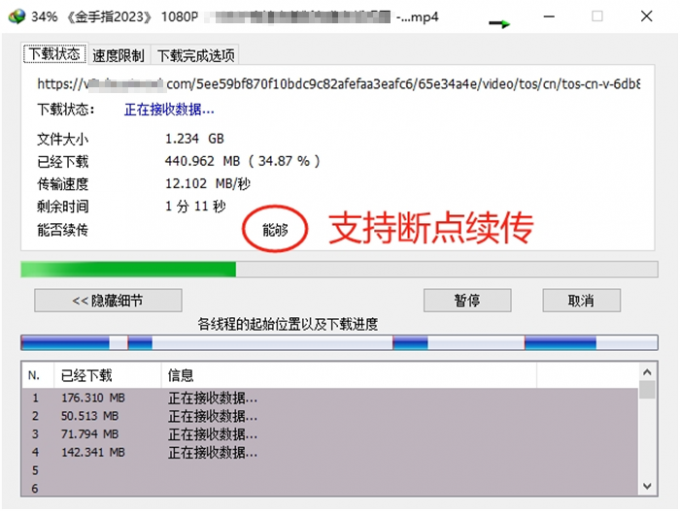
圖 2:支持斷點續傳
二、idm 斷點續傳如何使用
斷點續傳是一種下載管理功能,它允許用戶在下載因故中斷后,能夠從上次的下載點繼續下載,而不是重新開始。這種功能在處理大文件下載時尤為重要,因為它可以顯著提高下載效率,避免重復下載已經完成的部分。然而,如果 IDM 不能正確實現這一功能,用戶就需要尋找其他解決方法。
在下載文件過程中,idm 下載加速器的斷點續傳功能,大致會有以下兩種用法。
1.繼續之前的下載
暫停下載任務后,只要點擊 idm 主界面左上角的“繼續”按鈕(或右擊下載任務,選擇“繼續下載”),該下載任務就會繼續進行,下載任務窗口也會自動彈出。需要注意的是,在暫停任務之前需要先確認“該文件是否支持斷點續傳”。
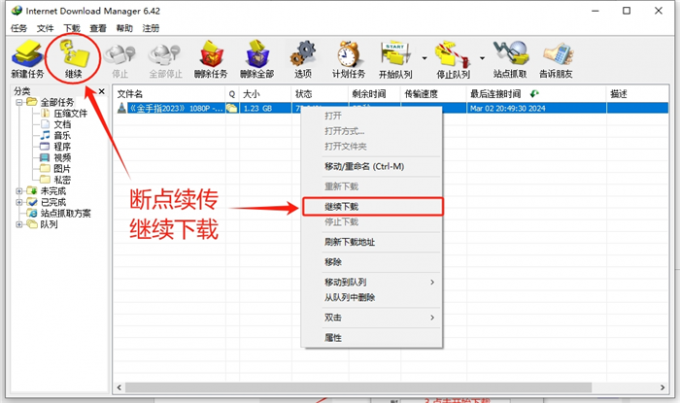
圖 3:繼續之前的下載進程
2.恢復網絡環境
有時候,負責傳輸資源的遠程服務器,會記錄用戶下載文件時的網絡狀態。請在使用 idm 的斷點續傳功能以前,將網絡恢復成之前下載該文件時的狀態(有代理的話,請配置與之前相同的代理“線路”,并開啟全局代理模式)。
然后,打開 idm 下載加速器的主界面,點擊“選項”按鈕。在“代理服務器”頁面中,勾選“使用系統設置”。
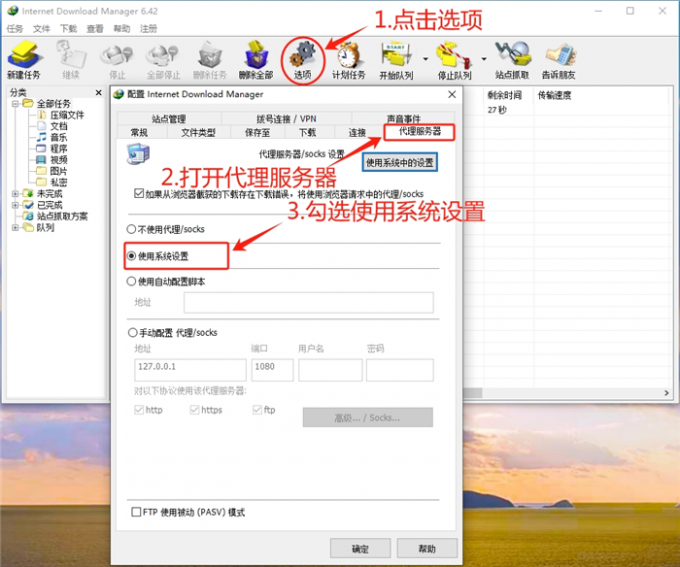
圖 4:設置代理跟隨系統
然后,在計算機開始菜單中,打開 windows 設置界面,點擊“網絡和 Internet”。
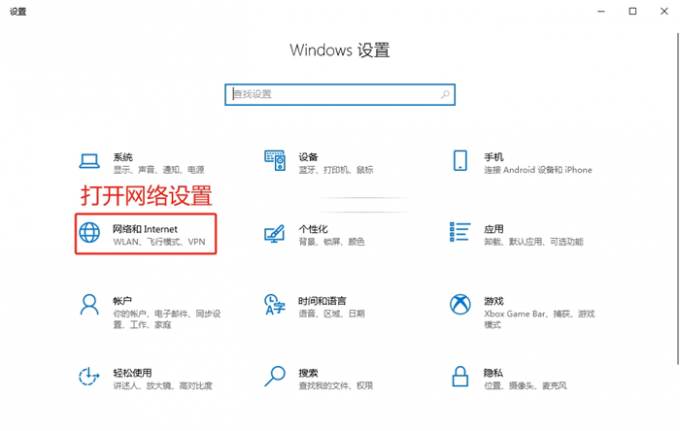
圖 5:打開計算機網絡設置界面
點擊“代理”,勾選使用代理服務器,并填寫之前的代理設置(如果您使用的全局代理模式,下圖中的參數一般都會自動填寫,無須自行設置)。
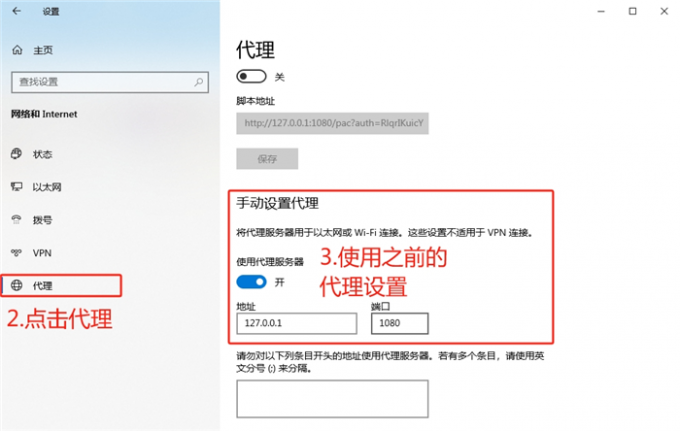
圖 6:使用之前的代理服務器設置
三、idm 線程斷開
如果在下載文件過程中,idm 的下載連接中斷并且無法重連。這時候,可能是下載時間超出了遠程服務器允許的范圍,即下載超時。可以按照以下方法更新下載地址,繼續之前的下載任務。
1.手動更新下載地址
如果您在網頁或任何地方,能夠找到該文件新的下載地址,可以按照下面的操作步驟手動更新文件屬性。
雙擊下載任務,打開文件屬性頁面。將新的下載地址,粘貼到“地址”一欄。然后,點擊“確定”完成手動更新。
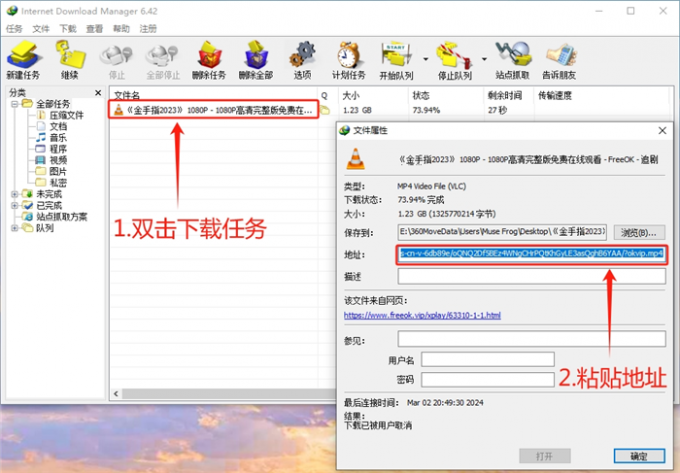
圖 7:粘貼新的下載地址
2.刷新下載地址
如果下載任務暫停時間過久導致“連接超時”(很多服務器都會規定文件傳輸時長,超過該時長便會中斷傳輸),idm 可以自動刷新該文件的下載地址,重啟恢復連接。
首先,打開 idm 的主界面,右擊下載中的文件,選擇“刷新下載地址”。
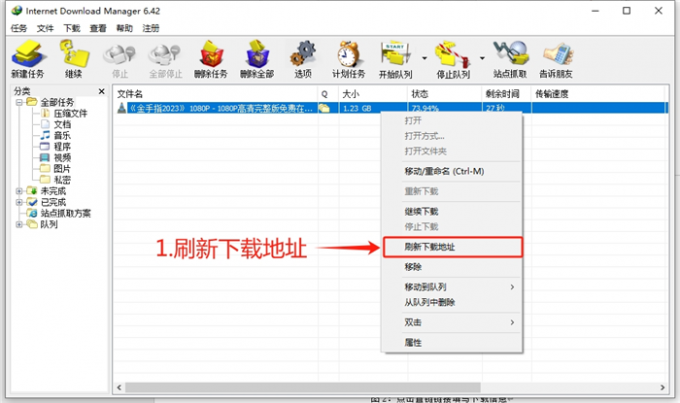
圖 8:刷新下載地址
這時候,idm 會彈出窗口提示用戶“idm 會在瀏覽器中開啟捕獲該下載任務時您所在的頁面,請在瀏覽器中下載同一個文件……”。點擊“確定”按鈕,打開捕獲該任務時的瀏覽器頁面。
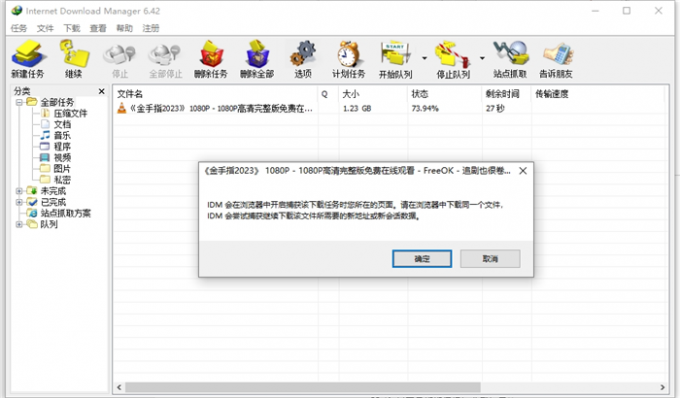
圖 9:idm 彈出提示框
等待頁面加載完成后,點擊 idm 的下載“浮動條”。
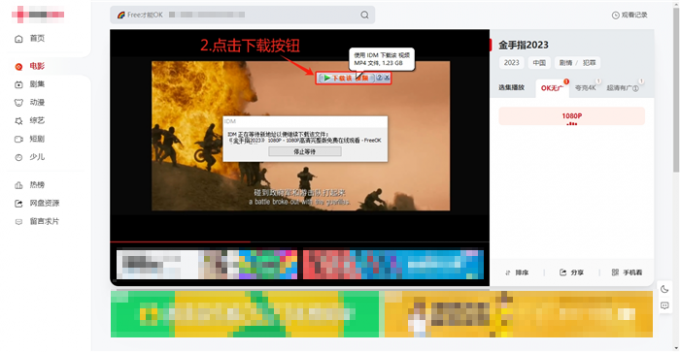
圖 10:點擊下載按鈕
這時候,軟件就會彈出窗口提示“該文件的新地址已成功捕獲”。
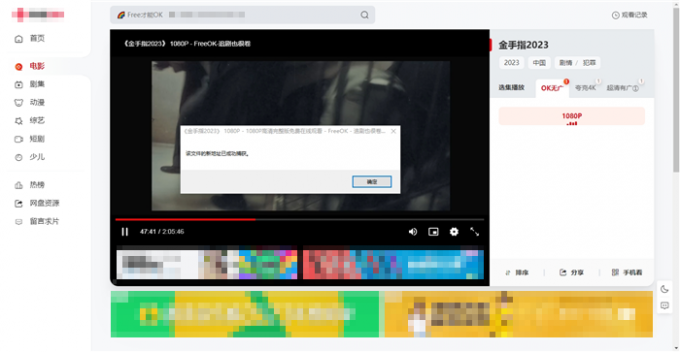
圖 11:提示新地址已成功捕獲
然后,就可以按照之前的操作,把文件繼續下載到電腦中保存。
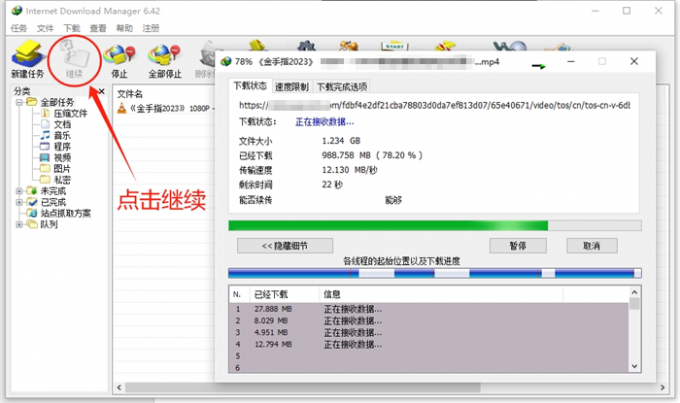
圖 12:繼續之前的下載
本文介紹了 idm 斷點續傳的基本原理和詳細操作步驟。在 idm 斷點續傳功能的幫助下,用戶可以隨時暫停下載任務,并在適當的時候繼續之前的下載。下載線程中斷,也可能是下載超時造成的,刷新下載地址可以解決該問題。更多下載技巧,可以在安裝 idm 下載加速器后進行體驗。
Internet Download Manager(IDM)最新安裝包免費下載:https://souurl.cn/zUMnTH
Internet Download Manager(IDM)激活碼獲取入口:https://souurl.cn/8RZa4b



















